Einschränken der Remote UI
Sie können die Bedienung des Systems und die Möglichkeit zur Änderung von Einstellungen über die Remote UI freigeben. Wenn Sie auf sicherere Art über einen Webbrowser auf das System zugreifen möchten, aktivieren Sie TLS (Transport Layer Security) für die verschlüsselte Kommunikation. Sie können auch ein Passwort festlegen, sodass normale Anwender ein Passwort eingeben müssen, um sich bei der Remote UI anzumelden.
|
WICHTIG
|
|
An "RUI Einstellungen" vorgenommene Änderungen werden beim Neustart des Systems aktiv. Um das System neu zu starten, schalten Sie das System aus, warten mindestens 10 Sekunden und schalten es dann wieder ein. Anweisungen zum Ein- und Ausschalten des Systems finden Sie in Kapitel 2, "Vor Inbetriebnahme des Systems", im Anwenderhandbuch.
|
|
HINWEIS
|
|
Weitergehende Informationen über das Remote UI finden Sie unter Verwenden der Remote UI.
Um Remote UI zu verwenden, müssen Sie die Kommunikationsumgebung einrichten. Hilfe finden Sie im Abschnitt Einrichtung der Kommunikationsumgebung.
|
Einschränken der Verwendung von Remote UI
Sie können einstellen, ob die Remote UI aktiviert werden soll.
|
HINWEIS
|
|
Die Standardeinstellungen sind wie folgt:
Remote UI Ein/Aus: Ein
TLS verwenden: Aus
|
1
Betätigen Sie  (Zusatzfunktionen) → [Systemeinstellungen].
(Zusatzfunktionen) → [Systemeinstellungen].
 (Zusatzfunktionen) → [Systemeinstellungen].
(Zusatzfunktionen) → [Systemeinstellungen].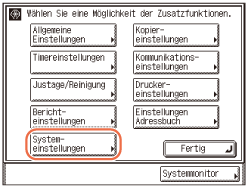
2
Betätigen Sie [ ] bzw. [
] bzw. [ ], bis [RUI Einstellungen] erscheint → betätigen Sie [RUI Einstellungen].
], bis [RUI Einstellungen] erscheint → betätigen Sie [RUI Einstellungen].
 ] bzw. [
] bzw. [ ], bis [RUI Einstellungen] erscheint → betätigen Sie [RUI Einstellungen].
], bis [RUI Einstellungen] erscheint → betätigen Sie [RUI Einstellungen].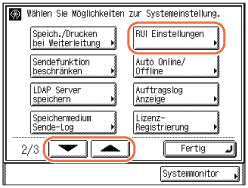
3
Bbetätigen Sie [Remote UI Ein/Aus].
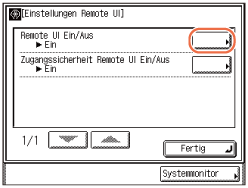
4
Legen Sie fest, ob Remote UI und die TLS-Kommunikation aktiviert werden sollen.
Wenn Sie Remote UI aktivieren und über TLS auf das System zugreifen möchten:
|
1
|
Betätigen Sie [Ein].
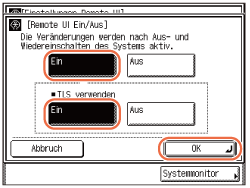 |
|
2
|
Betätigen Sie [Ein] für <TLS verwenden>.
|
|
3
|
Betätigen Sie [OK].
|
WICHTIG:
Um die TLS-Kommunikation für Remote UI zu aktivieren, muss ein TLS-Schlüsselpaar generiert und als Standardschlüssel festgelegt werden. (Generieren eines Schlüsselpaars für die TLS-Kommunikation, Festlegen des Standardschlüssels für die TLS-Kommunikation)
Wenn Sie Remote UI aktivieren und ohne TLS auf das System zugreifen möchten:
|
1
|
Betätigen Sie [Ein].
|
|
2
|
Betätigen Sie [Aus] für <TLS verwenden>.
|
|
3
|
Betätigen Sie [OK].
|
Wenn Sie Remote UI deaktivieren möchten:
|
1
|
Betätigen Sie [Aus] → [OK].
|
|
WICHTIG
|
|
Wenn Remote UI aktiviert wird, wird der http-/https-Port des Systems geöffnet. Wenn der Port offen bleibt, kann ein nicht autorisierter Benutzer über den offenen Port versuchen, auf das System zuzugreifen. Sie sollten Remote UI deaktivieren, wenn Sie es nicht verwenden möchten.
|
5
Starten Sie das System neu.
Schalten Sie das System aus, warten Sie mindestens 10 Sekunden und schalten Sie es wieder ein.
Definieren eines Passworts für die Remote UI
Sie können ein Passwort festlegen, sodass normale Anwender ein Passwort eingeben müssen, um sich bei der Remote UI anzumelden.
|
WICHTIG
|
|
Es empfiehlt sich, ein Passwort für den Remote-UI-Zugriff festzulegen, um die Gefahr von unbefugtem Zugriff durch Dritte von außen zu verringern.
|
1
Betätigen Sie  (Zusatzfunktionen) → [Systemeinstellungen].
(Zusatzfunktionen) → [Systemeinstellungen].
 (Zusatzfunktionen) → [Systemeinstellungen].
(Zusatzfunktionen) → [Systemeinstellungen].Hilfe finden Sie in Schritt 1 unter Einschränken der Remote UI.
2
Betätigen Sie [ ] bzw. [
] bzw. [ ], bis [RUI Einstellungen] erscheint → betätigen Sie [RUI Einstellungen].
], bis [RUI Einstellungen] erscheint → betätigen Sie [RUI Einstellungen].
 ] bzw. [
] bzw. [ ], bis [RUI Einstellungen] erscheint → betätigen Sie [RUI Einstellungen].
], bis [RUI Einstellungen] erscheint → betätigen Sie [RUI Einstellungen].Hilfe finden Sie in Schritt 2 unter Einschränken der Remote UI.
3
Bbetätigen Sie [Zugangssicherheit Remote UI Ein/Aus].
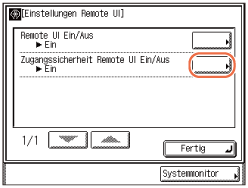
4
Betätigen Sie [EIN] oder [AUS] → betätigen Sie [OK].
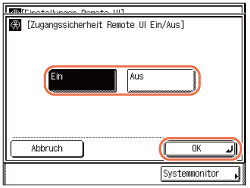
|
|
[Ein]:
|
Normale Anwender müssen ein Passwort eingeben, um sich bei der Remote UI anzumelden. Fahren Sie mit Schritt 5 fort.
|
|
[Aus]:
|
Normale Anwender können sich bei der Remote UI anmelden, ohne ein Passwort einzugeben. Fahren Sie mit Schritt 6 fort.
|
5
Geben Sie das Passwort für den Remote-UI-Zugriff mithilfe von  -
-  (Zahlentasten) in [Passwort] und [Bestätigen] ein → betätigen Sie [OK].
(Zahlentasten) in [Passwort] und [Bestätigen] ein → betätigen Sie [OK].
 -
-  (Zahlentasten) in [Passwort] und [Bestätigen] ein → betätigen Sie [OK].
(Zahlentasten) in [Passwort] und [Bestätigen] ein → betätigen Sie [OK].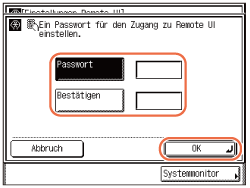
6
Starten Sie das System neu.
Schalten Sie das System aus, warten Sie mindestens 10 Sekunden und schalten Sie es wieder ein.